Anaconda 설치 페이지에 들어가면 아래와 같이 Apple 로고가 있는 ‘다운로드’ 버튼이 표시됩니다. 이것만 누르면 다 인스톨 될듯 꾹 누르고 싶은 모양인데…
다만 애플 실리콘(M1, M2, …)을 사용하는 맥북 사용자가 이 버튼을 누르면 마지막에 설치 오류가 발생한다. 저도 M2칩 기반의 맥북프로라서 오류가 났어요
먼저 이 버튼을 클릭하여 아나콘다 설치 파일을 다운로드합니다.
이 버튼을 클릭하면 아래와 같이 ‘Anaconda3-2023.03-MacOSX-x86_64.pkg’라는 파일이 다운로드됩니다. 여기서 ‘x86’에 주목하십시오.
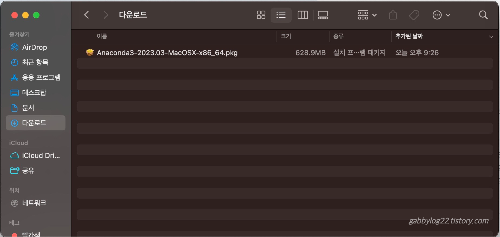
‘x86’은 인텔(Intel) CPU 기반 맥을 의미하며, M1 칩은 ARM 기반 칩이므로 두 CPU를 구분해야 한다. Apple이 Intel의 x86에서 arm 기반 자체 제작 칩셋으로 이동함에 따라 최신 버전의 MacBook은 arm 기반 칩을 사용합니다. 이 칩은 Apple Silicon이라고도합니다. 또한 M2 칩은 애플의 2세대 칩이라고 할 수 있다. (Apple 실리콘 = M1(M2) = ARM 기반 칩)
즉, 애플 실리콘 맥 사용자는 파일명에 ‘x86’이 아닌 ‘arm’을 넣어야 합니다!!
위에서 다운로드한 ‘x86’으로 파일을 실행하면 아래와 같이 마지막에 설치에 실패했다는 오류가 나옵니다.
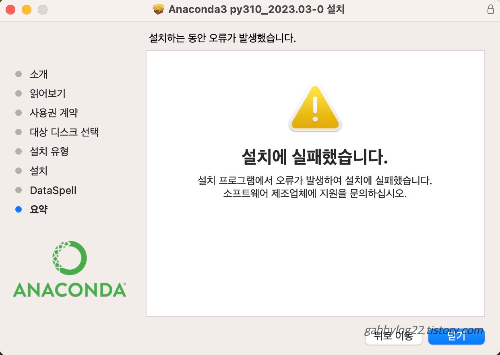
다운받은 파일을 삭제하고 ‘arm’이 적힌 파일을 다시 다운받아서 아나콘다 설치 성공!!!
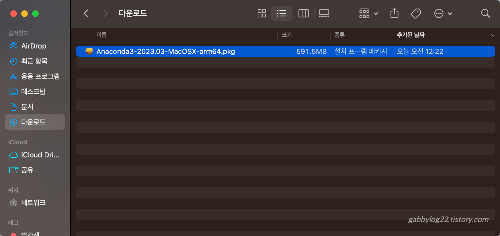
올바른 Anaconda 설치 방법은 아래를 참조하십시오 ↓↓↓
2023.04.16 – (전체 카테고리 보기) – (Anaconda) MacBook Pro에 Anaconda를 설치하는 방법
아직 Mac OS에 익숙하지 않아서 문제 하나하나 해결하는데 시간이 오래걸림
저와 같은 오류가 있으신 분들은 이 글을 통해 해결하시길 바라겠습니다…
